如何通过Google Docs进行文字起こし以及处理Teams和YouTube视频中的文字起こし
你是否曾经在参加完一场会议或者观看完一个视频后,希望能把所有的对话都记录下来,却又因为手动记录太过繁琐而放弃?别担心,今天我们将一起探讨如何利用Google Docs进行文字起こし,并且处理Microsoft Teams会议和YouTube视频中的文字内容。这些方法不仅能让你节省大量时间,还能提高工作效率,让你轻松地完成各种文字记录工作。让我们开始吧!

使用Google Docs进行文字起こし的方法
Google Docs是一个非常强大的文字处理工具,你也可以用它来进行文字起こし。以下是具体步骤:
- 打开Google Docs: 进入Google Docs主页,并创建一个新的文档。
- 启用语音输入功能: 在工具栏中找到“工具”菜单,然后选择“语音输入”。这时会在页面左侧出现一个麦克风图标。
- 开始录音: 点击麦克风图标后,开始说话或者播放你需要转录的音频。Google Docs会自动将语音转换成文字并显示在文档中。
通过这种方法,你可以便捷地将会议记录、讲座内容或者任何其他音频内容转录为文字。
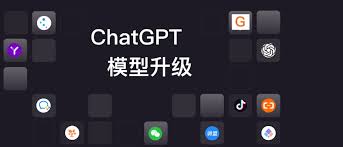
处理Teams会议中的文字起こし
Microsoft Teams作为一个广泛使用的在线会议工具,它也提供了文字起こ功能。以下是如何操作:
- 开启录制功能: 开始会议时,点击“更多操作”菜单,然后选择“开始录制”。
- 启用文字起功能: 在同一个菜单中,选择“开启实时字幕”。这样系统会在会议进行时自动产生字幕。
- 下载文字记录: 会议结束后,系统会生成一个自动转录的文字记录文件,你可以在“会议详情”中找到并下载它。
通过这个方法,你可以轻松获取会议的详细文字记录,无需手动记录每个发言。

处理YouTube视频中的文字起こし
YouTube也提供了一些内置的工具来帮助你获取视频内容的文字记录。以下是具体步骤:
- 开启自动字幕: 打开需要转录的YouTube视频,确保视频设置中开启了“自动字幕”功能。
- 复制字幕内容: 播放视频时,点击字幕按钮以显示字幕,然后你可以手动复制字幕内容并粘贴到文档中。
- 使用第三方工具: 如果需要更高效的方法,可以使用一些专门的YouTube字幕下载工具,将视频字幕转换成文本文件。
这样,你便能方便地获取YouTube视频的文字内容,进行进一步的编辑和处理。

实用技巧
- 检查和编辑文档: 无论使用哪种方法获取文字记录,最后都需要进行检查和编辑,确保内容准确无误。
- 音质提升: 录音时使用高质量麦克风和安静的环境,有助于提高转录的准确度。
- 定期备份: 定期备份你的文字记录,防止数据丢失。
常见问题解答
1. Google Docs的语音输入功能支持哪些语言?
Google Docs的语音输入功能支持多种语言,包括中文、英文、日文等。你可以在语音输入设置中选择你需要的语言。
2. Microsoft Teams的录音和文字起功能是否收费?
基本的录音和文字起功能在Microsoft Teams中是免费的,但高级功能可能需要订阅Microsoft 365服务。
3. YouTube的自动字幕功能是否准确?
YouTube的自动字幕功能通常情况下是比较准确的,但有时会受到音质和口音的影响出现错误。建议在使用后进行人工校对。
总结与行动建议
通过本文,我们探讨了如何利用Google Docs进行文字起,以及如何处理Microsoft Teams会议和YouTube视频的文字记录。这些简单实用的方法不仅能够大大提高你的工作效率,也能帮助你更好地管理和保存重要信息。在日常生活和工作中,尝试使用这些工具和方法,相信你会发现文字记录变得更加轻松高效。
赶快动手试试吧!
“`
怎么通过Google Docs进行文字起以及处理Teams和YouTube视频中的文字起
–
你是否曾经在参加完一场会议或者看完一个视频后,希望能记录下所有的对话内容,但又因手动记录太烦琐而放弃?现在,借助Google Docs、Microsoft Teams和YouTube的工具,你可以高效地进行文字起,不再为记录困扰。
使用Google Docs进行文字起
Google Docs不仅是强大的文档编辑工具,还可以用来进行语音转录。以下是步骤:
-
–
- 创建新文档: 打开Google Docs,点击“工具”菜单,选择“语音输入”。
- 启用麦克风: 点击左侧的麦克风图标,开始说话或播放录音。
- 自动转录: Google Docs会实时将语音转换为文本。
–
–
处理Teams会议中的文字起
Microsoft Teams提供了便捷的实时字幕和录音功能:
-
–
- 开始录音: 在会议中,点击“更多操作”菜单,选择“开始录制”。
- 开启字幕: 选择“开启实时字幕”,系统将自动生成字幕。
- 下载文字记录: 会议结束后,在“会议详情”中下载自动转录的记录文件。
–
–
处理YouTube视频中的文字起
获取YouTube视频字幕的方法包括:
-
–
- 开启自动字幕: 在视频设置中开启“自动字幕”。
- 复制字幕: 手动复制视频中显示的字幕内容。
- 第三方工具: 使用字幕下载工具将视频字幕转为文本。
–
–
实用小技巧
-
–
- 检查文档: 确保转录后的内容准确无误。
- 提升音质: 使用高质量麦克风和安静的环境。
- 定期备份: 防止数据丢失。
–
–
常见问题
Google Docs的语音输入支持哪些语言?
支持多种语言,包括中文、英文、日文等。
Teams的录音和文字起功能是否收费?
录音和文字起功能基本免费,但一些高级功能需订阅Microsoft 365。
YouTube的自动字幕准确吗?
一般情况下较准确,但受音质和口音影响,偶尔会有错误,建议进行人工校对。
总结
利用Google Docs、Microsoft Teams和YouTube,你可以高效进行文字起,节省大量时间,提高工作效率。试试这些工具,感受文字记录的便捷与高效吧!